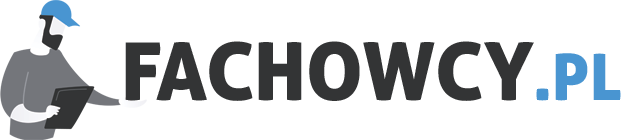Spis Treści
Jak zrobić harmonogram pracy w Excelu?
Harmonogram pracy jest niezwykle przydatnym narzędziem, które pomaga w organizacji i planowaniu zadań oraz czasu pracy. Excel, popularny program do arkuszy kalkulacyjnych, oferuje wiele możliwości tworzenia i dostosowywania harmonogramów pracy. W tym artykule dowiesz się, jak krok po kroku stworzyć harmonogram pracy w Excelu, aby efektywnie zarządzać czasem i zadaniami.
Krok 1: Utwórz nowy arkusz kalkulacyjny w Excelu
Pierwszym krokiem jest otwarcie programu Excel i utworzenie nowego arkusza kalkulacyjnego. Możesz to zrobić, klikając na przycisk „Nowy” lub używając skrótu klawiaturowego „Ctrl + N”.
Krok 2: Zdefiniuj nagłówki kolumn
Aby stworzyć czytelny harmonogram pracy, musisz zdefiniować nagłówki kolumn, które będą reprezentować różne informacje. Na przykład, możesz użyć nagłówków takich jak „Data”, „Godzina rozpoczęcia”, „Godzina zakończenia”, „Zadanie”, „Osoba odpowiedzialna” itp. Wprowadź te nagłówki w pierwszym wierszu arkusza kalkulacyjnego.
Krok 3: Wprowadź dane
Teraz, gdy masz zdefiniowane nagłówki kolumn, możesz wprowadzić konkretne dane dotyczące harmonogramu pracy. W kolejnych wierszach arkusza kalkulacyjnego wpisz daty, godziny rozpoczęcia i zakończenia, nazwy zadań oraz osoby odpowiedzialne za ich wykonanie. Możesz również dodać dodatkowe kolumny, takie jak „Priorytet” lub „Status”, aby lepiej zorganizować harmonogram.
Krok 4: Formatuj harmonogram pracy
Aby harmonogram pracy był czytelny i estetyczny, możesz go sformatować, korzystając z różnych narzędzi formatowania w Excelu. Na przykład, możesz zmienić kolor tła komórek, zmienić czcionkę, zastosować pogrubienie lub kursywę, dodać obramowanie itp. Pamiętaj, że czytelny i estetyczny harmonogram pracy jest ważny dla łatwego odczytywania i zrozumienia informacji.
Krok 5: Dodaj formuły i funkcje
Excel oferuje wiele przydatnych formuł i funkcji, które mogą ułatwić obliczenia i analizę danych w harmonogramie pracy. Na przykład, możesz użyć funkcji SUMA, aby zsumować czas trwania zadań, funkcji LICZ.JEŻELI, aby policzyć ilość zadań przypisanych do konkretnej osoby, lub funkcji DATADIFF, aby obliczyć różnicę między datami. Dodanie tych formuł i funkcji może znacznie usprawnić zarządzanie harmonogramem pracy.
Krok 6: Aktualizuj harmonogram pracy
Harmonogram pracy nie jest statycznym dokumentem – powinien być regularnie aktualizowany w miarę postępu prac i zmian w planach. Możesz łatwo aktualizować harmonogram pracy, wprowadzając nowe dane, zmieniając istniejące zadania lub dodając nowe kolumny i formuły. Pamiętaj, że regularna aktualizacja harmonogramu pracy jest kluczowa dla skutecznego zarządzania czasem i zadaniami.
Podsumowanie
Tworzenie harmonogramu pracy w Excelu może być prostym i skutecznym sposobem na organizację i planowanie zadań oraz czasu pracy. Wystarczy postępować zgodnie z powyższymi krokami, aby stworzyć czytelny i funkcjonalny harmonogram pracy. Pamiętaj, że regularna aktualizacja harmonogramu jest kluczowa dla skutecznego zarządzania czasem i zadaniami. Teraz, gdy znasz już podstawy tworzenia harmonogramu pracy w Excelu, możesz zacząć korzystać z tego narzędzia i cieszyć się lepszą organizacją i efektywnością w pracy.
Wezwanie do działania:
Załóżmy, że chcesz stworzyć harmonogram pracy w Excelu. Aby to zrobić, postępuj zgodnie z poniższymi krokami:
1. Otwórz program Excel i utwórz nowy arkusz.
2. W pierwszym wierszu wpisz nazwy dni tygodnia (poniedziałek, wtorek, itd.) w odpowiednich kolumnach.
3. W pierwszej kolumnie wpisz godziny rozpoczęcia pracy (np. od 8:00 do 17:00) w odpowiednich wierszach.
4. Wypełnij pozostałe komórki harmonogramu zgodnie z planowanymi godzinami pracy dla każdego dnia.
5. Możesz również dodać dodatkowe kolumny lub wiersze, jeśli potrzebujesz uwzględnić inne informacje, takie jak zadania do wykonania.
6. Po zakończeniu harmonogramu możesz go dostosować, formatować i dostosować do swoich potrzeb.
7. Gdy harmonogram jest gotowy, możesz go zapisać i udostępnić innym osobom, aby mieli dostęp do aktualnych informacji o planowanej pracy.
Link tagu HTML do strony https://www.all-moto.pl/:
Kliknij tutaj, aby odwiedzić stronę All-Moto i uzyskać więcej informacji na temat motocykli.